Avant de commencer:
- Assurez-vous que votre appareil mobile est connecté à votre Wi-Fi domestique.
- Créez un Compte Wemo. Pour obtenir des instructions, cliquez ici.
- Téléchargez la dernière application Wemo App depuis Google Play™ store.
- Si vous installez plusieurs Wemo WiFi Smart Plugs, notez le nom Wi-Fi par défaut (par exemple, Wemo.Plug.001) situé sur le côté.
Étape 1: Lancez l'application Wemo App et appuyez sur Log In (Connexion). Pour savoir comment vous connecter à votre compte Wemo, cliquez ici.

Étape 2: Appuyez sur l'icône + .

Si c'est la première fois que vous ajoutez un appareil Wemo® à votre réseau domestique, appuyez sur Add a New Wemo (Ajouter un nouveau Wemo).

Étape 3: Sélectionnez Wemo Smartplugs.

Étape 4: Appuyez sur It’s Plugged In (C'est branché).
REMARQUE: Si vous n’avez pas branché votre Wemo WiFi Smart Plug dans une prise de courant, vous pouvez le brancher maintenant.

Étape 5: Si le voyant de votre Wemo WiFi Smart Plug clignote en blanc et orange, appuyez sur It’s Ready for Setup (Il est prêt pour la configuration).
REMARQUE: Si le voyant ne clignote qu'en orange, appuyez sur My Wemo is just blinking orange (Mon Wemo clignote en orange) en bas. Vous serez invité à réinitialiser votre appareil Wemo.
REMARQUE: Si le voyant ne clignote qu'en orange, appuyez sur My Wemo is just blinking orange (Mon Wemo clignote en orange) en bas. Vous serez invité à réinitialiser votre appareil Wemo.

L'application Wemo App recherchera maintenant votre Wemo WiFi Smart Plug.

Étape 6: Lorsque votre Wemo WiFi Smart Plug a été détecté, sélectionnez-le dans la liste. Si votre Wemo n'est pas détecté, appuyez sur le dos et répéter le processus, ou vous pouvez appuyer sur le lien I don't see my Wemo's Wi-Fi in the list (Je ne vois pas le Wi-Fi de mon Wemo dans la liste) pour obtenir des instructions supplémentaires.

REMARQUE: Si cela échoue toujours, appuyez sur le lien Go here to learn how to factory restore your Wemo (Aller ici pour savoir comment restaurer les paramètres d'usine de votre Wemo) en bas pour effectuer une réinitialisation d'usine.

Étape 7: Lorsque vous y êtes invité, appuyez sur Connect (Connecter).
REMARQUE: Si votre appareil mobile utilise la version Android Q ou une version ultérieure, vous serez invité à sélectionner Connect (Connecter) dans la fenêtre contextuelle. Sinon, vous serez redirigé vers l'étape suivante pour personnaliser le nom.
REMARQUE: Si votre appareil mobile utilise la version Android Q ou une version ultérieure, vous serez invité à sélectionner Connect (Connecter) dans la fenêtre contextuelle. Sinon, vous serez redirigé vers l'étape suivante pour personnaliser le nom.

Étape 8: Donnez un nom à votre Wemo et appuyer sur NEXT (SUIVANT).

Étape 9: Sélectionnez votre Wi-Fi domestique et entrer votre mot de passe Wi-Fi lorsque vous y êtes invité.
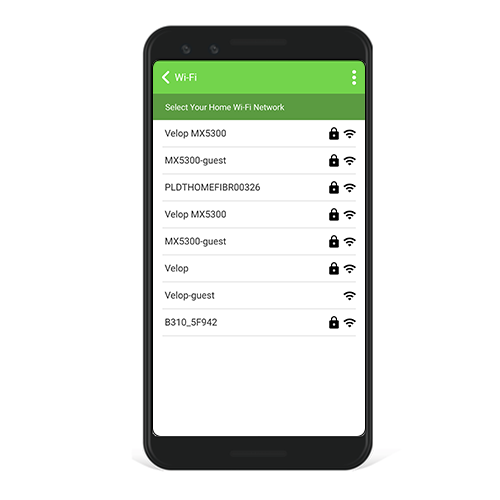
Une fois la configuration terminée, votre Wemo WiFi Smart Plug sera répertorié dans la liste des Devices (Appareils).




